Kako varnostno kopirati in obnoviti podatke iz SQLite v Ubuntuju
SQLite je preprosta, a zelo zmogljiva programska oprema za zbirke podatkov. Je zelo lahka rešitev za zbirko podatkov. Uporablja se večinoma v napravah z majhno porabo, ročnih ali vgrajenih napravah, kot je Android, ker je lahek. To je programska oprema za zbirko podatkov, ki temelji na datotekah. To pomeni, da vse shranite v eno datoteko in to lahko enostavno shranite kjer koli želite brez zapletene konfiguracije. Čeprav lahko vse shranite v eno datoteko, še ne pomeni, da ne morete shraniti dela podatkov v datoteko, drugega pa v drugo datoteko. Eno tabelo lahko shranite tudi v eno datoteko, drugo tabelo v drugo datoteko itd. Seveda lahko tovrstno upravljanje z SQLite opravljate z lahkoto. Za zagon tudi ne potrebuje veliko pomnilnika. Vse lahko upravljate s preprostimi pripomočki ukazne vrstice, ki so priloženi SQLiteu. Trenutno je najnovejša različica SQLite 3.
V tem članku vam bom pokazal, kako varnostno kopirate in obnovite bazo podatkov SQLite v Ubuntuju. Začnimo.
Nameščanje SQLite
SQLite je na voljo v uradnem repozitoriju paketov vašega operacijskega sistema Ubuntu. V uradnem repozitoriju paketov Ubuntu sta dve različici SQLite. SQLite 2 in SQLite 3. V tem članku vam bom pokazal, kako namestiti oba.
Najprej posodobite predpomnilnik repozitorija paketov operacijskega sistema Ubuntu z naslednjim ukazom:
$ sudo apt-get posodobitev
Predpomnilnik repozitorija paketov je treba posodobiti.

Zdaj, da namestite SQLite 2 v Ubuntu, zaženite naslednji ukaz:
$ sudo apt-GET namestite sqlite
Zdaj pritisnite 'y' in pritisnite
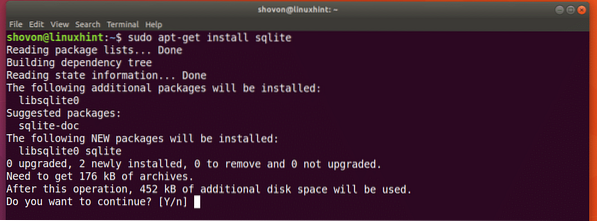
Namestiti je treba SQLite 2.
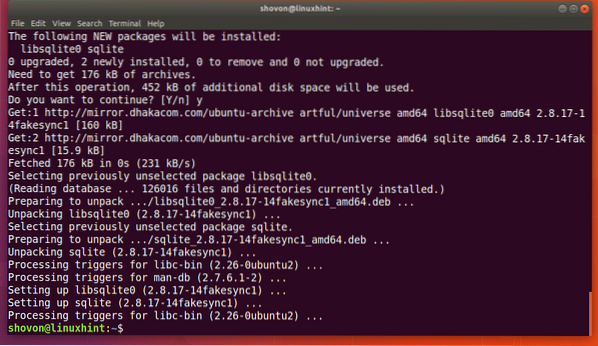
Če želite namestiti SQLite 3 v Ubuntu, zaženite naslednji ukaz:
$ sudo apt-GET namestite sqlite3
V tem članku bom namestil SQLite 3 in nadaljeval predstavitev z SQLite 3. Toda v SQLite 2 bi moralo vse delovati enako. Ukaz sqlite3 lahko varno zamenjate z ukazom sqlite.
Upoštevajte, da lahko hkrati namestite obe različici SQLite. Brez težav sobivajo med seboj.
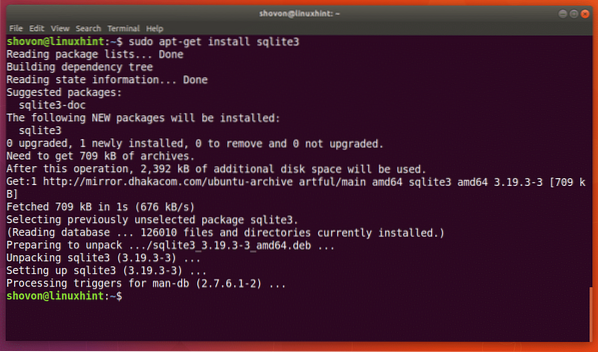
Vstavljanje lažnih podatkov:
Datoteko zbirke podatkov SQLite lahko začnete delati z SQLite 2 z naslednjim ukazom:
$ sqlite test.db
SQLite bi moral odpreti test.db datoteko. Če datoteka ne obstaja, naj ustvari novo, ko vanjo shranite nekaj podatkov.
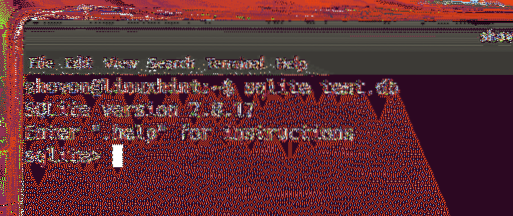
Za SQLite 3 mora biti zgornji ukaz:
$ sqlite3 test.db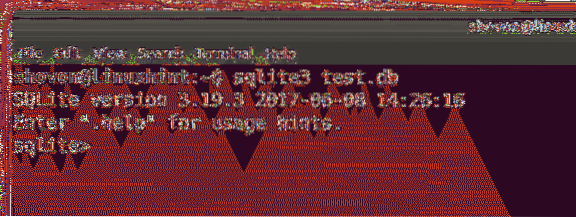
Zdaj bom ustvaril preprosto tabelo in vanjo vstavil nekaj lažnih podatkov.
Koda SQL za tabelo uporabnikov je podana spodaj:
id INTEGER PRIMARNI KLJUČ,
firstName TEST NOT NULL,
lastName BESEDILO NI NULL,
država BESEDILO NI NIČE
);
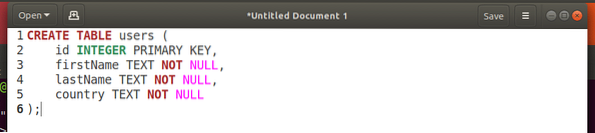
Preprosto kopirajte in prilepite kodo SQL v vmesnik ukazne vrstice SQLite. Ustvariti je treba tabelo uporabnikov.
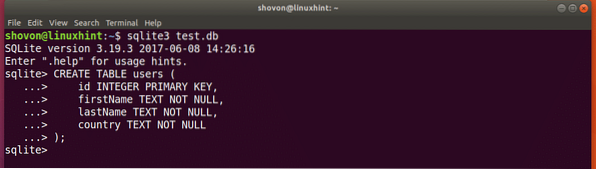
Zdaj zaženite naslednje kode SQL, da v tabelo vstavite nekaj lažnih podatkov.

VSTAVITE V VREDNOSTI uporabnikov (2, 'Shahriar', 'Shovon', 'BD');
VSTAVITE V VREDNOSTI uporabnikov (3, 'Sharmin', 'Akter', 'BD');
VSTAVITE V VREDNOSTI uporabnikov (4, 'MD', 'Shaikat', 'BD');
Za pridobitev vseh podatkov o uporabnikih iz tabele lahko zaženete naslednji ukaz SQL.
sqlite> SELECT * FROM uporabniki;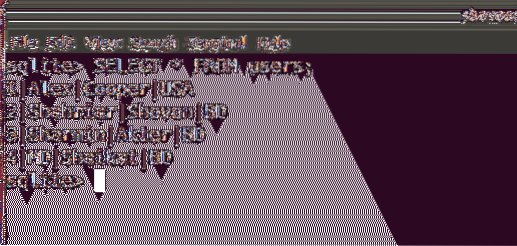
Ko končate, zaženite naslednji ukaz za izhod iz vmesnika ukazne vrstice sqlite.
sqlite> .izhod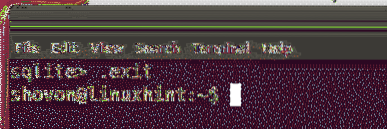
Varnostno kopiranje in obnavljanje zbirke podatkov SQLite:
Varnostno kopiranje na podlagi datotek:
Najboljši način za varnostno kopiranje in obnovo zbirke podatkov SQLite je kopiranje datoteke zbirke podatkov na drugo mesto in prilepite varnostno kopirano datoteko baze podatkov, ko potrebujete. V primeru tega članka sem v test shranil vse podatke SQLite.db, kot lahko vidite na spodnjem posnetku zaslona.
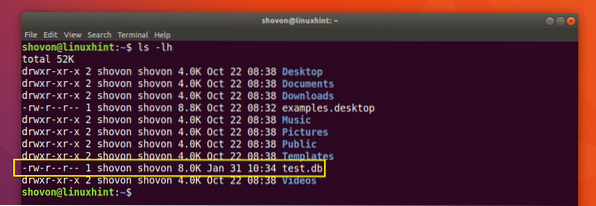
Kopiral bom test.db na drugo mesto z naslednjim ukazom:
$ cp -v test.db Dowloads / test.db.rezerva
Zdaj bom zagnal SQLite z uporabo datoteke varnostne kopije baze podatkov.
$ sqlite3 Prenosi / preizkus.db.rezerva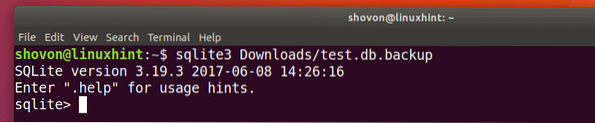
Zdaj zaženite naslednji ukaz SQL in videli bi vse podatke.
$ SELECT * OD uporabnikov;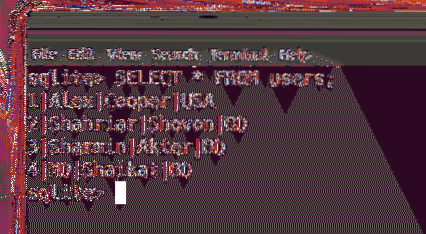
Varnostno kopiranje kot datoteka SQL:
Z ukazom SQLite lahko tudi varnostno kopirate bazo podatkov SQLite. Ta izhodna ali varnostna datoteka na ta način bo vsebovala vse potrebne kode SQL za rekonstrukcijo baze podatkov.
Zaženite naslednji ukaz za varnostno kopiranje testa.db datoteko baze podatkov v varnostno kopijo.sql datoteka SQL:
$ sqlite3 test.db .dump> backup.sql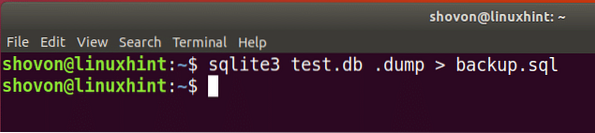
Če si želite ogledati vsebino varnostne kopije, lahko zaženete naslednji ukaz.datoteka sql:
$ mačka varnostna kopija.sqlKot lahko vidite, vsebuje le kode SQL.
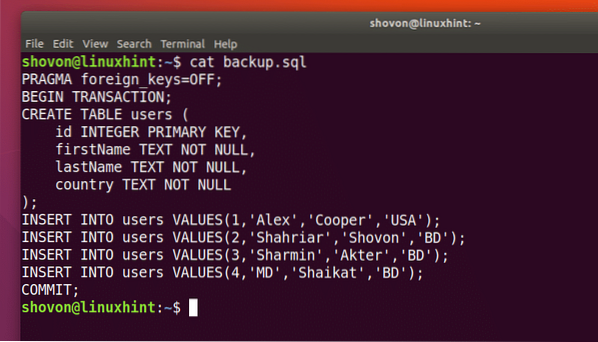
Če želite obnoviti drugo bazo podatkov test2.db iz varnostne kopije.sql varnostno kopijo, zaženite naslednji ukaz:
$ sqlite3 test2.db < backup.sql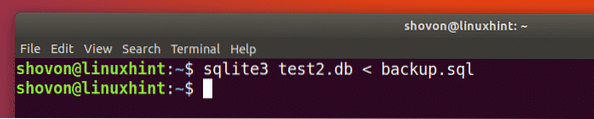
Zdaj se lahko prijavite v test2.db SQLite baza podatkov z naslednjim ukazom:
$ sqlite3 test2.db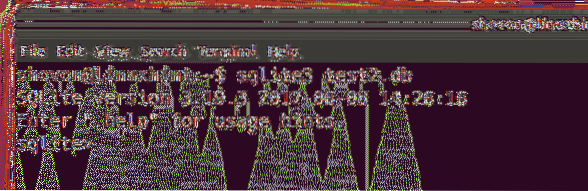
Zdaj zaženite naslednjo kodo SQL in tam bi lahko videli vse podatke.
$ SELECT * OD uporabnikov;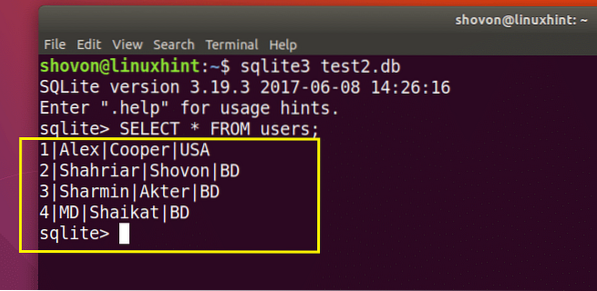
Tako varnostno kopirate in obnavljate podatke iz zbirke podatkov SQLite v Ubuntuju. Hvala, ker ste prebrali ta članek.
 Phenquestions
Phenquestions


